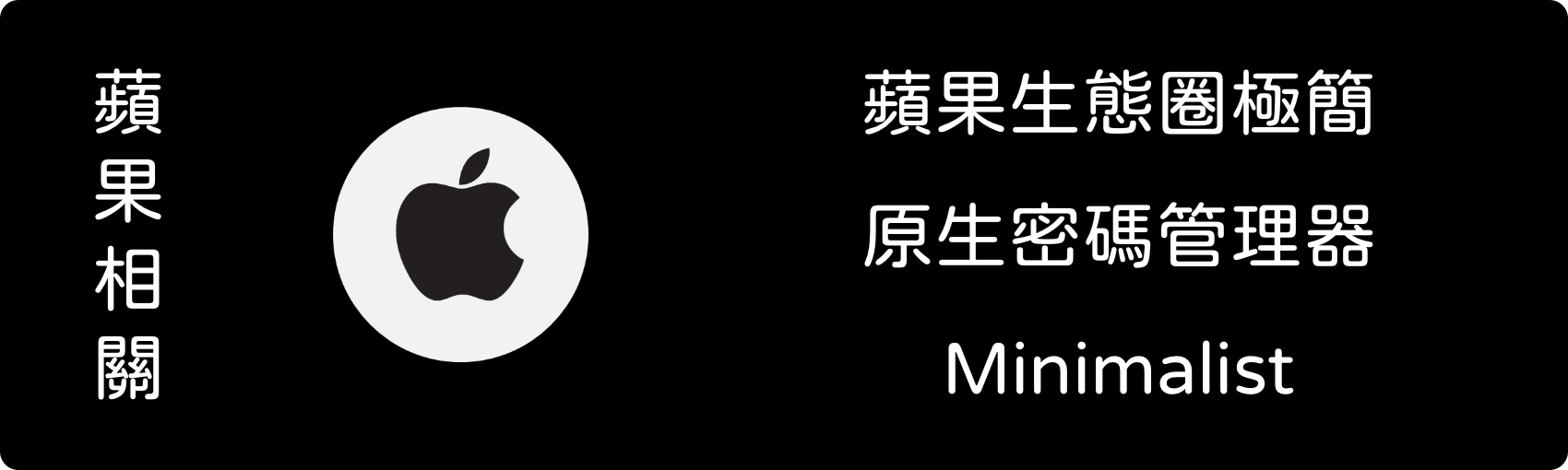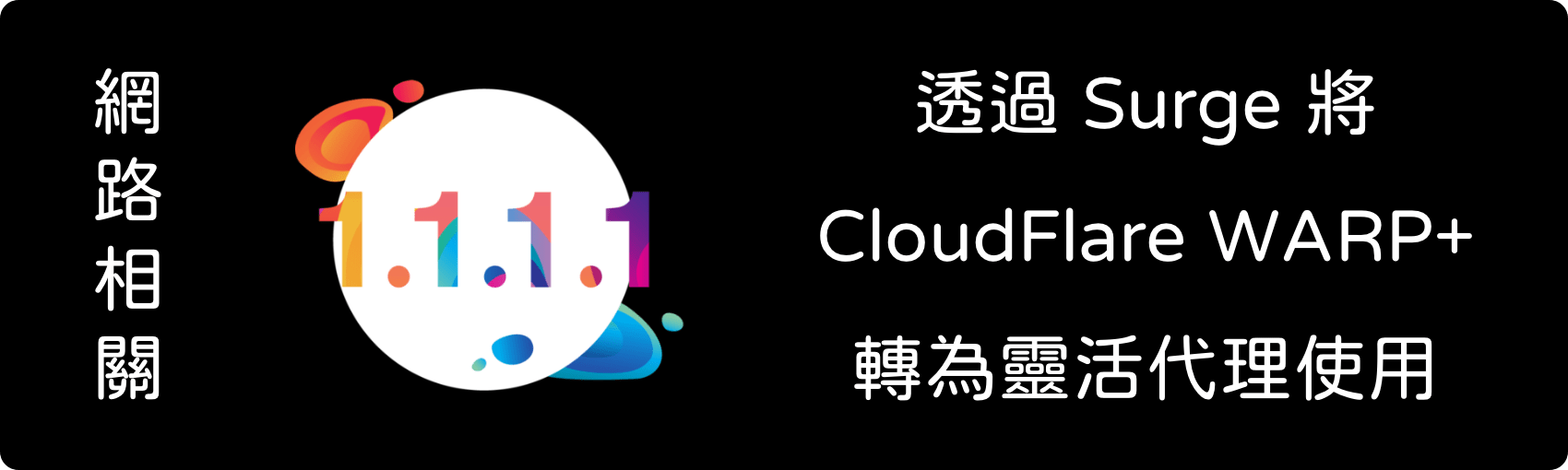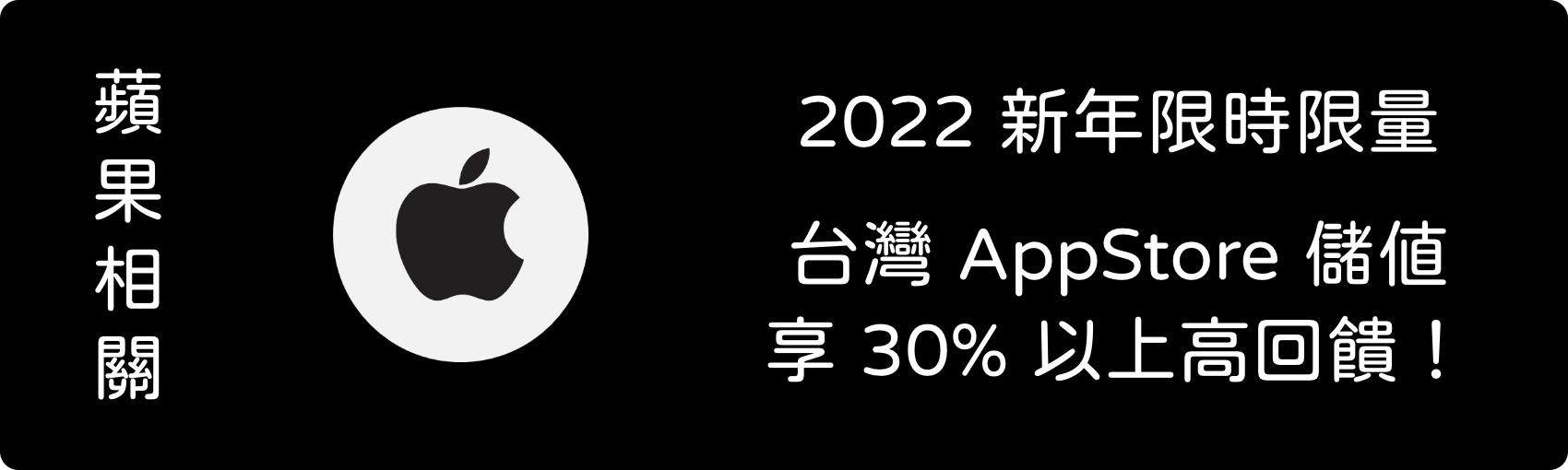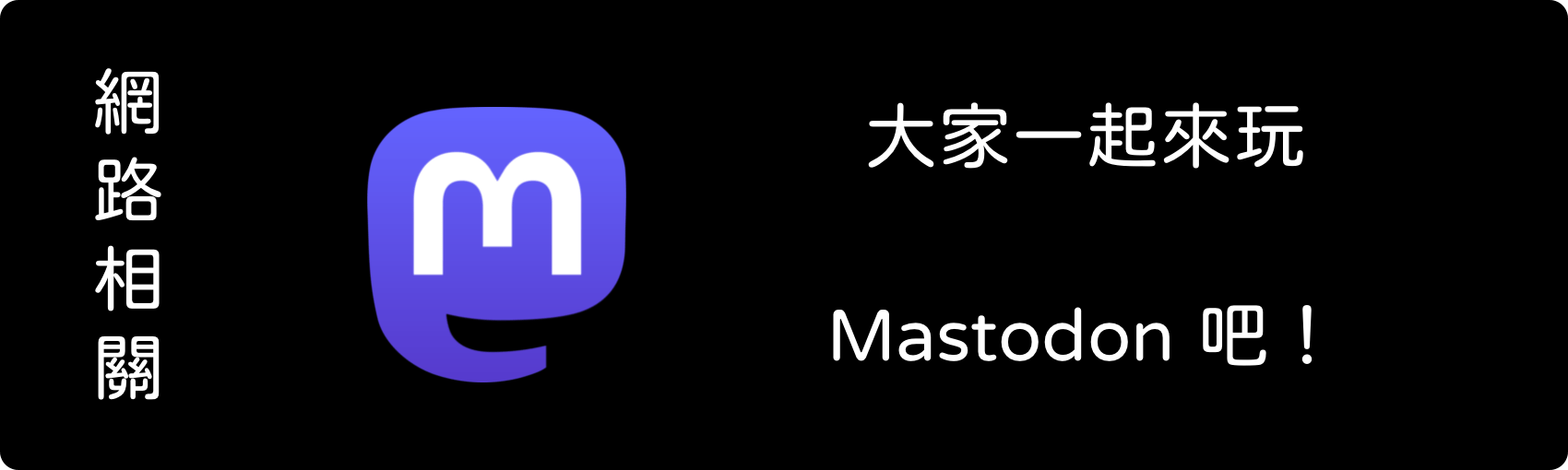
大家一起來玩 Mastodon 吧!
Twitter 推特在馬斯克買去以後,幾乎是把公司從頭到尾整個改的亂七八糟,尤其是最近把 Twitter API 大砍的舉動 這導致許多開發者紛紛出逃,像是 Tweetbot 跟 Twitterrific 開發者應該相當傻眼,已經辛辛苦苦經營超過十年以上,就這樣被迫結束營業 而且推特一個這麼大的公司,連個事前通知都沒,直接 ban API 的作法真是前代未聞… 事已至此推特已經恢復不到當年重視第三方開發者的狀態了,雖然在馬斯克接管前好用的 API v1 也被砍就是了 😵💫 但馬斯克上台後這些超乎常理的動作才是壓倒駱駝最後的一根稻草 推特當時的 CEO 跟員工還有股東們不知道會不會很後悔當初同意賣給馬斯克呢? 😆 大家都在說逃吧逃吧,那到底能跑去哪裡?目前總體看下來我感覺開放且去中心化的聯邦宇宙應該會是一個比較好的選擇 雖然人人都可以搭自己獨立的實例,但借助聯邦宇宙通用的 ActivityPub 協議,即使在不同伺服器的人,也可以互相跟隨與互動 所以聯邦宇宙的各伺服器是「互相獨立」且又「不互相依賴」的存在 隨著時間的推移(以及推特的自爆),這個聯邦宇宙應該會越來越壯大!? 聯邦宇宙比較知名的平台不只有 Mastodon,另外還有日本開發者主導開發相對輕巧的 Misskey 也是相當熱鬧 目前看來從推特轉投入開發 Mastodon 客戶端的開發者比較多,應該能給原來推特使用者的體驗會差不多甚至是更好! 💪 挑選一個註冊伺服器 聯邦宇宙人人花點時間都能搭自己的實例,但跟買車與養車同樣道理,搭起來簡單,長時間維護有一定困難的 除非對自己 DIY 能力有把握,出問題又有時間去找解答,不然我建議還是直接從官方推薦伺服器裡面挑一個 官方列出來的伺服器,可以挑一個自己喜歡的域名: https://joinmastodon.org/servers 我自己是選了一個 mastodon.social 的來註冊,這個是 Mastodon 德國開發最早建立運營的伺服器 觀察一陣子發現這伺服器版本更新速度相當快,基本上有 RC 的時候他們都直接用了,新功能支援比較快 也想要註冊這伺服器的人可以使用我的邀請連結註冊: https://mastodon.social/invite/g8Yfkx34 網站上的連結是: https://mastodon.social/@jkgtw 推薦的客戶端 像是上面提到的 Tweetbot 開發者專門為 Mastodon 開發的 Ivory 就很讚,還有原 Spring 開發的 Mona 也相當優秀 Mona 雖然還在測試,但目前整體完成度較高,多平台的 iCloud 同步也都已經做好,應該很快就會脫離測試階段 上述這兩款是付費軟體,而且 Ivory 是訂閱制的,Mona 則未來正式版會是買斷制的 如果不喜歡這兩款的話,還可以參考免費開放原始程式的 Ice Cubes,這款蠻推的,開發者的開發新版頻率相當高 堪稱開發狂人,有任何使用上的問題反應或者新功能建議,他也很快就能做出回應 ...